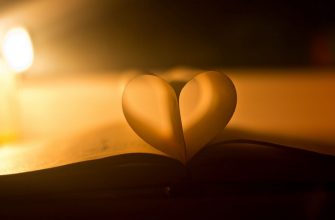Как перенести приложения с телефона на телефон
Как перенести приложения с телефона на телефон
Переносим приложения с Android на Android
Перед началом хочется отметить, что первые два метода переносят только APK-файлы, а также не работают с играми, которые сохраняют кэш во внутренней папке устройства. Третий способ позволяет восстановить приложение, включая все его данные, используя заранее созданную резервную копию.
Способ 1: ES Проводник
Мобильная программа ES Проводник является одним из самых популярных решений для управления файлами на смартфоне или планшете. Она обладает множеством полезных функций и инструментов, а также позволяет передавать софт на другой аппарат, а выполняется это следующим образом:
1. Включите Bluetooth на обоих телефонах.
2. Запустите ES Проводник и нажмите на кнопку «APPs».
3. Тапните и удерживайте палец на нужном значке.
4. После того как он будет отмечен галочкой, на панели снизу выберите «Отправить».
5. Откроется окно «Отправить с помощью», здесь следует тапнуть на «Bluetooth».
6. Запустится поиск доступных устройств. В списке найдите второй смартфон и выберите его.
7. На втором устройстве подтвердите получение файла, тапнув на «Принять».
8. После окончания загрузки вы можете перейти в папку, куда был сохранен APK и нажать на файл для начала установки.
9. Приложение было передано с неизвестного источника, поэтому сначала будет проведено его сканирование. По завершении вы можете продолжить инсталляцию.
На этом процесс переноса закончен. Вы можете сразу открывать приложение и полноценно пользоваться им.
Способ 2: APK Extractor
Второй способ практически не отличается от первого. Для решения задачи с передачей софта мы решили выбрать APK Extractor. Он заточен конкретно под наши требования и отлично справляется с переносом файлов. Если ES Проводник вам не подходит и вы решили выбрать этот вариант, сделайте следующее:
1. Перейдите в Google Play Маркет на страницу APK Extractor и установите его.
2. Дождитесь завершения скачивания и инсталляции. Во время этого процесса не выключайте интернет.
3. Запустите APK Extractor, нажав на соответствующую кнопку.
4. В списке найдите нужную программу и тапните по ней, чтобы отобразилось меню, где нас интересует пункт «Отправить».
5. Отправка будет совершаться посредством технологии Bluetooth.
6. Из списка выберите ваш второй смартфон и на нем подтвердите прием APK.
Далее следует произвести инсталляцию таким образом, как это показано в завершающих шагах первого способа.
Некоторые платные и защищенные приложения могут быть недоступны для копирования и передачи, поэтому при возникновении ошибки лучше повторить процесс еще раз, а при повторном ее появлении использовать другие варианты переноса. Кроме этого учитывайте, что APK-файлы иногда имеют большой размер, поэтому и копирование занимает большое количество времени.
Способ 3: Синхронизация Google-Аккаунта
Как известно, скачивание приложений из Play Маркета становится доступно только после регистрации своей учетной записи Google.
На Android-устройстве аккаунт можно синхронизировать, сохранять данные в облаке и выполнять резервное копирование. Все эти параметры выставляются автоматически, однако иногда они неактивны, поэтому их приходится включать вручную. После этого вы всегда сможете установить старое приложение на новом устройстве, запустить его, синхронизировать с аккаунтом и восстановить данные.
Сегодня вы были ознакомлены с тремя способами передачи приложений между Android-смартфонами или планшетами. От вас требуется лишь произвести несколько действий, после чего произойдет успешное копирование данных либо восстановление. С поставленной задачей способен справится даже неопытный пользователь, достаточно лишь следовать приведенным инструкциям.
Источник
Как перенести приложения на новое устройство Android
Новое устройство Android означает перенос всего Вашего контента, включая Ваши любимые приложения, на новое устройство. Вам не нужно делать это вручную, поскольку Google предлагает встроенную поддержку для резервного копирования и восстановления контента. Вот как это сделать.
Эти шаги могут различаться в зависимости от производителя Вашего устройства, версии Android и могут быть доступны только в новых сборках Android. Если у Вас вообще нет этих шагов, Вы можете вместо этого использовать стороннее приложение, предоставленное производителем Вашего устройства, для переноса приложений.
Использование метода резервного копирования Google
Google использует Вашу учетную запись Google для резервного копирования контента, в том числе приложений, с помощью прилагаемого хранилища дисков. Вам нужно убедиться, что Вы включили Google Backup на старом устройстве, прежде чем делать перенос.
Включить Google Backup
Для начала откройте меню «Настройки» своего устройства в панели приложений или проведите пальцем вниз по панели уведомлений, а затем нажмите значок шестеренки.
Затем нажмите «Система».
Нажмите «Дополнительно», а затем «Резервное копирование».

Убедитесь, что «Резервное копирование на Google Диск» включено, и нажмите «Начать копирование», чтобы обеспечить полное резервное копирование Ваших приложений.
Вы также можете нажать «Данные приложений» для прокрутки и проверки того, что в списке есть все приложения, которые Вы хотите передать. Если это так, Вы готовы начать передачу, поэтому переключитесь на новое устройство.
Перенос приложений на новое устройство
При включении нового устройства Android или устройства, которое было сброшено до заводских настроек, Вам будет предложено восстановить содержимое (включая приложения) из резервной копии Google Диска.
Опять же, важно отметить, что эти инструкции также могут различаться в зависимости от Вашей версии Android и производителя Вашего устройства.
Включите Ваше новое устройство и следуйте начальным инструкциям, пока не получите возможность начать восстановление данных. Выберите «Начать», чтобы начать процесс.
Выберите «Скопировать из облачного хранилища», чтобы начать процесс.
На следующем экране Вас попросят войти в свою учетную запись Google, поэтому сначала сделайте это. После этого Вы увидите список последних резервных копий с устройств Android, связанных с Вашей учетной записью Google.
Чтобы продолжить, коснитесь резервной копии устройства, которое Вы хотите восстановить.
Вам будет предоставлен список параметров содержимого для восстановления, включая настройки Вашего устройства и контакты. Установите флажок рядом с «Приложения» и выберите «Восстановить».
Когда Ваши данные будут восстановлены, Вы можете завершить оставшуюся часть процесса установки и начать использовать устройство.
После завершения восстановления Ваши приложения (и другой контент) будут перенесены на новое устройство из резервной копии Google Диска и будут готовы к использованию.
Проверка Вашей библиотеки приложений Google Play Store
Если Вы уже настроили свое новое устройство перед восстановлением или передачей данных, возможно, стоит посмотреть, какие приложения Вы ранее установили, используя свою учетную запись Google. Ваша библиотека приложений в Play Store позволит Вам быстро установить любые приложения, которые могут отсутствовать на Вашем новом устройстве.
Для начала откройте приложение Google Play Store, а затем раскройте меню в верхнем левом углу.
Нажмите «Мои приложения и игры».
На вкладке «Библиотека» будут перечислены устройства «Не установленные». Нажмите «Установить» рядом с любым (или всеми) приложениями, которые Вы хотите установить на свое устройство.
Использование сторонних приложений
Лучший и самый надежный метод для большинства пользователей — использовать встроенный метод резервного копирования Google для передачи Ваших приложений и другого контента. Если этот вариант не работает для Вас, доступны сторонние приложения.
Как и метод резервного копирования Google, они позволят Вам переносить приложения с одного устройства Android на другое. Большинство из этих приложений доступны в магазине Google Play, а иногда и предустановлены.
Лучшими и наиболее надежными являются устройства, предлагаемые производителями устройств, такими как LG Mobile Switch, Huawei Backup и Samsung Smart Switch. Есть и другие сторонние приложения, такие как Helium, но они имеют неоднозначную репутацию: пользователи сообщают, что они не работают на определенных устройствах.
Например, Samsung Smart Switch позволит Вам переносить приложения и другой контент с одного устройства Samsung на другое. Вы можете сделать это по беспроводной связи или соединить свои устройства вместе, используя подходящий USB-кабель.
Переход с iPhone на Android
Android и iOS — это две совершенно разные среды, поэтому невозможно напрямую перенести приложения iPhone на устройство Android. Однако многие разработчики предлагают свои приложения для обеих платформ, и Google может найти любые подходящие приложения для Вас в процессе установки нового устройства.
Когда Вы начинаете настраивать новое устройство Android, вместо того, чтобы выбрать восстановление из резервной копии на Google Диске, коснитесь параметра для передачи данных с Вашего iPhone и следуйте инструкциям на экране.
Владельцы устройств Samsung также могут использовать приложение Smart Switch, которое предлагает собственную опцию «Скачать подходящие приложения» в процессе передачи.
Источник
Как клонировать приложение на Андроид
Имеете несколько учетных записей, или же играете с другом на одном телефоне в одинаковые игры? Может быть, хотите разделить рабочие и домашние соцсети? Довольно часто у пользователей случаются ситуации, когда иметь на смартфоне две одинаковые программы просто необходимо. И в этом поможет создание копии, но не все знают, как клонировать приложение на Андроид правильно и быстро.
Как работают клоны и зачем их делать
Клоны – это копии оригинальных приложений, функционирующие, как правило, без торможений, зависаний или глюков. Вы просто получаете две одинаковые версии, работать с которыми можно отдельно.
Самый простой пример – аккаунт в ВКонтакте. Например, одну страницу вы создавали для онлайн-бизнеса, а вторую используете в развлекательных целях для общения с друзьями и т. д.
Аналогичным образом поступаем и с играми. Ваша семья обожает играть в одну игру, но каждый хочет свою учетную запись? Не проблема. Дубли полезны и в ряде других случаев, для каждого пользователя индивидуально.
Как сделать копию приложения на Андроид через системную функцию
В большинстве современных телефонов сейчас предусмотрена заводская опция клонирования (в Xiaomi например), благодаря которой создаются качественные копии, идентичные оригиналам. И для этого не потребуется уйма времени на выбор, скачивание, установку и взаимодействие со специальными программами.
Переходим в «Настройки», ищем раздел с названиями «Устройство», «Развернутые настройки» или «Настройки приложения». Прокручиваем вниз, и где-то на середине страницы будет подпункт «Клонирование приложений».
Появляется отдельный экран, где высвечиваются программы, доступные для клонирования. Некоторые приложения не поддерживают системный репликатор. К таким обычно относятся мессенджеры WhatsApp, Viber, Telegram, социальные сети VK и Facebook.
В случае с вышеприведенными программами помогут только специальные утилиты, которые клонируют абсолютно все APP-файлы. Конечно, чаще всего подобные инструменты требуют или плату за установку, или наличие root-прав.
Как сделать копию приложения на Андроид через программы
Если же встроенная функция у вас отсутствует, выход остается один – прибегнуть к помощи специальных приложений. На Google Play есть множество действенных утилит, но мы расскажем только о самых качественных и удобных.
Источник
Перенос данных с Андроида на Андроид: ТОП-7 простых способов перенести ваши сведения и файлы
Телефоны давно не просто средство для разговоров. Мы храним на смартфонах контакты и адреса, фотографируем, делаем заметки и пишем статьи, контролируем вес и выбираем меню. Неудивительно, что с покупкой нового телефона возникает вопрос синхронизации данных. Перенос информации между Apple не сложен, ведь компания с самого начала выстраивала систему с единым центром. А вот Android напоминает мозаику из разных приложений. Поэтому у многих возникают сложности с переносом данных между андроидами.
Синхронизация через Гугл
Этот вариант переноса данных потребует минимальных усилий от пользователя:
Время копирования зависит от объема данных, но обычно занимает 5-10 минут. Однако, если версии андроида на телефонах отличается – возможно «переедут» не все. Проблемы возникают с очень старыми или наоборот, недавно вышедшими операционками. Например, сейчас еще не все приложения адаптированы под 10 версию.
Кроме того, учитывайте, что на смартфоне должно быть достаточно места, чтобы туда влезли все приложения и программы, которые вы переносите.
Как быть, если нет аккаунта гугл? Его можно быстро создать через сервисы Google или Play Market, который по умолчанию есть на каждом смартфоне с Android. Когда Вы впервые входите в магазин, вам предложат зарегистрироваться в гугле. Для этого:
Что можно перенести через сервисы Гугл?
Как перебросить данные через сторонние приложения?
Если по какой-то причине Вы не хотите пользоваться сервисами Гугл – установите другие программы. Они не менее эффективно перенесут данные с андроида на андроид. Есть десятки приложений. Но чаще всего используют три:
Перенос через CLONEit достаточно прост
X-Transfer второе приложение с аналогичным функционалом от немецких разработчиков
Работает на прямую с устройствами. При этом есть возможность копирования на ПК. Для копирования данных:
Mi Cloud пойдет для владельцев смартфонов от Xiaomi
Как и в случае с сервисами гугл синхронизация происходит через аккаунт в Mi Cloud. Если у вас нет аккаунта в приложении, нужно его создать. Для этого:
Затем начинайте переносить данные:
Фактически процедура аналогична синхронизации через Google. Однако Mi Cloud предлагает лишь 5 Гб облачного хранилища.
Как синхронизировать данные с андроида на андроид вручную
Если нужно перенести данные со старых моделей телефонов, то Google и другие облачные приложения могут не подойти. Ваш телефон будет попросту неспособен их установить. Поэтому придется перекидывать информацию по старинке.
Через MicroSD
Через NFC/Bluetooth
Через USB-кабель
Этот вариант для тех, кто опасается, что его данные утекут в сеть.
Так можно создать полный клон смартфона, даже скопировать операционную систему.
Развитие технологий движется в сторону облачных решений. Почти вся информация формируется или дублируется на серверах компаний. Времена, когда из-за потери телефона вы могли потерять многодневный труд, коллекцию фото или песен – ушли навсегда. Достаточно подключить резервное копирование и перенос данных будет осуществляться автоматически.
Видео как перенести данные смотрите тут:
Источник
Как клонировать приложения на Андроиде
В операционной системе Android по умолчанию пользователь может запускать только одну копию приложения, например, того же мессенджера WhatsApp или Facebook. Но иногда возникает необходимость запуска одного и того же приложения одновременно, чтобы они работали на одном устройстве. Допустим, вам нужно авторизоваться в Telegram с двух номеров, чтобы сообщения приходили как на один, так и на другой, но при этом под рукой нет второго телефона. В этом случае можно запустить копию программы и полноценно ею пользоваться. Вот только возможно это не во всех случаях.
Способы клонирования приложений Андроид
Условно можно выделить 2 способы клонирования: через стандартные средства Android и при помощи сторонних утилит, коих в Google Play предостаточно. Мы рассмотрели все варианты, чтобы вы могли выбрать для себя наиболее подходящий:
Стандартные возможности Android
К сожалению, не во всех операционных системах и прошивках Андроида есть такая опция, позволяющая одновременно запускать несколько копий программ на своем смартфоне, причем везде она именуется по-разному. В нашем примере мы рассмотрели для Xiaomi и Honor. Если у вас смартфон какой-то из этих марок, смело можете переходить к соответствующему пункту в данной статье.
Клонирование на Xiaomi
В операционной системе MIUI по умолчанию имеется такая опция, как «Клонирование приложений», позволяющая в несколько кликов создать полную «копию» большинства программ и игр, чтобы запускать в любое время. Если у вас телефон Xiaomi, то порядок действий будет следующий:
Дополнительная информация
В пункте «Настройки клонирования» вы сможете в любой момент удалить аккаунты, созданные системой для запуска дублирующих приложений. Здесь же можно просматривать, по какому именно принципу работает вся эта система (в некоторых случаях требуется подключение к сервисам Google Services Framework).
Как удалить клон в Xiaomi
Если вам в дальнейшем не нужен будет клон определенной программы в Xiaomi, то порядок действий будет от обратного:
Клонирование на Honor
Если у вас смартфон от Honor, то здесь стандартные возможности Андроида будут несколько скуднее, чем на Xiaomi, так как клонировать можно лишь некоторые приложения. Чтобы выполнить данную операцию, вам необходимо сделать следующее:
Внимание! Подобная процедура идентична и для большинства смартфонов Huawei, поэтому, если вы владелец такого устройства, попробуйте выполнить все действия из нашей инструкции выше. В некоторых версиях Android некоторые пункты меню могут незначительно отличаться.
Клонирование через приложения
Если у вас Android не позволяет стандартными средствами создать еще одну программу для запуска, можно воспользоваться специализированными утилитами, каждая из которых доступна в Google Play и может быть установлена на большинство современных смартфонов. Мы рассмотрели несколько вариантов и описали для вас все их плюсы и минусы, чтобы вы могли выбрать оптимальный вариант для себя.
Важно знать! Не все приложения могут быть клонированы, а часть из них не будет работать корректно. Это связано с тем, что сертификаты безопасности изменяются, поэтому определенный функционал не будет доступен. Например, Play Games и другие сервисы Google могут не работать или тот же ВК в новой версии не позволит вам авторизоваться через клон. Здесь уже нужно конкретно на каждой модели проверять, работает ли копия или нет, поэтому пробуйте все варианты из нашего списка ниже.
APP Cloner
Это универсальная программа, с помощью которой можно в несколько кликов создавать полноценные клоны приложений на вашем смартфоне. На момент написания материала она была доступна в Google Play (иногда такое ПО удаляется из сервиса, например, App Cloner другой версии, о котором тоже пойдет речь в следующих абзацах). Чтобы сделать копию, следует выполнить порядок действий:
Внимание! Копии созданных приложений немного отличаются по внешнему виду. Например, для APP Cloner они будут иметь на иконке небольшую пометку в правом нижнем углу. Также если ярлык не создался на рабочем столе, можно зайти в APP Cloner и запустить клон оттуда.
App Cloner
Почему еще один заголовок с таким же названием, как предыдущее, спросите вы? А все дело в том, что ранее в Google Play была доступна другая утилита под названием App Cloner, у которой функционал в разы больше, чем у предыдущего варианта. И несмотря на то, что в Google Play на данный момент этот продукт недоступен, вы можете скачать его со сторонних сайтов, например, с проверенного портала trashbox под свою версию. А далее порядок действий будет следующий:
Do Multiple Space
Внимание! Вы также можете активировать опцию «Быстрое переключение», чтобы можно было из панели быстро получать доступ ко всем клонам и переключаться между учетными записями.
DualSpace
Это очень простое по функционалу приложение, позволяющее в несколько кликов создать клон любого ПО из Google Play.
Parallel Space
И последняя утилита в нашем списке – это Parallel Space, которая во многом схожа с предыдущим вариантом. Порядок работы с этим приложением следующий:
Как видите, проблем с созданием клонированных приложений нет. Если позволяют стандартные возможности Android, то создавайте копии при помощи этих опций, так как они работают более стабильно и умеют автоматически определять, для каких приложений возможно создание копии, а для каких нет. Если же таких возможностей в вашей версии операционной системы нет, придется использовать отдельный продукт, поэтому здесь уже из списка выбираете самостоятельно.
Если же выделять эти приложения по функционалу, то наибольшим обладает программа App Cloner, которая на данный момент в Google Play недоступна. Но даже если вы загрузите ее со сторонних (проверенных) сайтов, можно будет создавать полноценные копии другого ПО и кастомизировать их внешний вид так, как вам удобно.
Источник